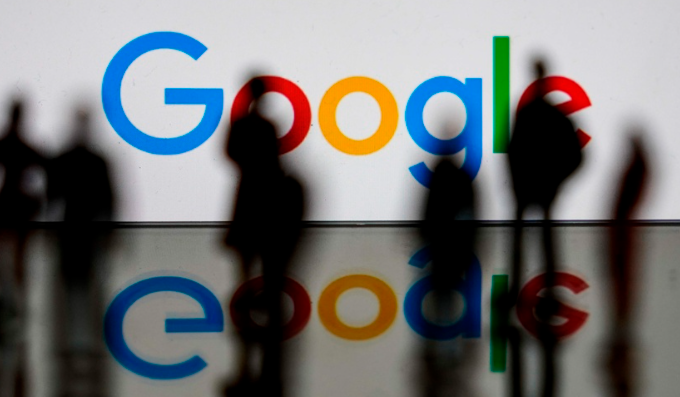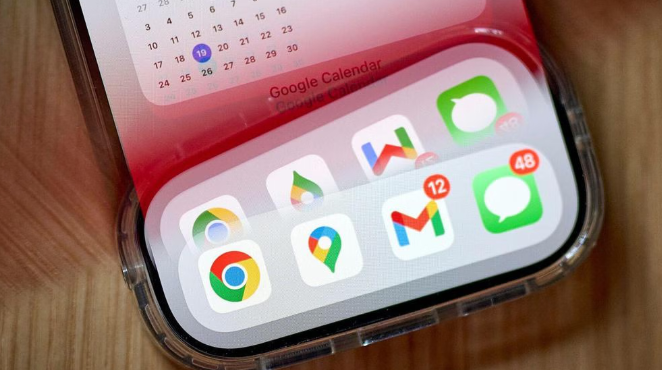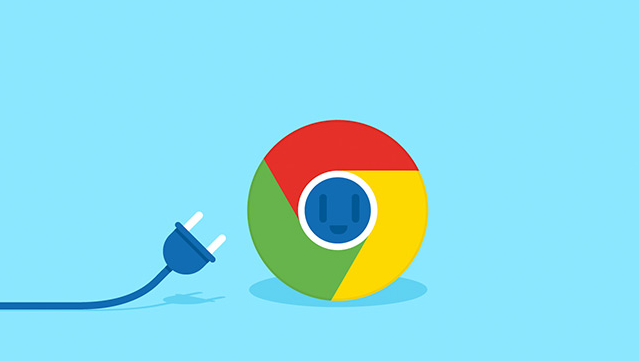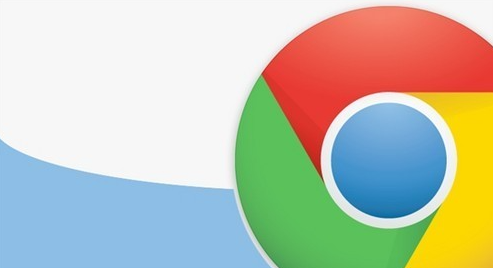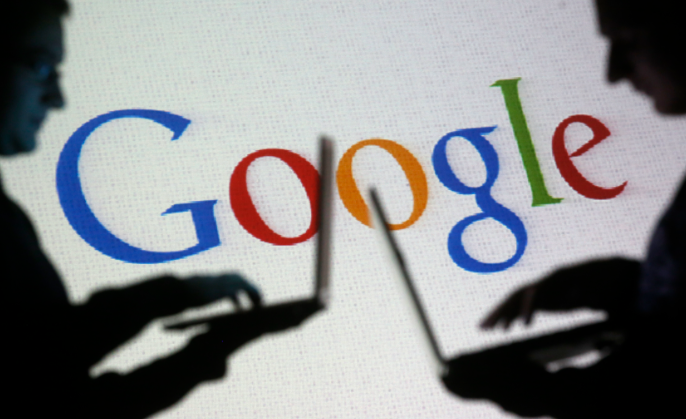以下是Google浏览器下载失败网络优化与修复方法:
一、网络环境优化
1. 检查网络连接状态:查看电脑右下角的网络图标,确认网络是否中断或受限。若使用Wi-Fi,可靠近路由器增强信号;有线网络则检查网线是否插好。也可尝试访问其他网站,验证网络是否正常。
2. 测试网速:运用在线网速测试工具,检测网络的下载速度、上传速度和延迟。若网速过慢或不稳定,可能导致下载失败,可考虑更换网络或联系网络运营商。
3. 切换网络类型:尝试从Wi-Fi切换到移动数据网络,或者反之,以排除当前网络存在故障或限制问题。
4. 重启网络设备:关闭并重新启动路由器和调制解调器,等待设备完全启动后,再尝试下载,有助于清除网络缓存和临时故障。
二、浏览器设置调整
1. 开启多线程下载:在谷歌浏览器的地址栏输入“chrome://flags/”,进入实验性功能页面。在搜索框中输入“parallel-downloading”,找到“启用并行下载”选项,将其设置为“启用”。不过,并非所有服务器都支持多线程下载,且过多开启线程可能对服务器造成负担。
2. 修改最大并发连接数:同样在“chrome://flags/”页面中,搜索“max-concurrent-requests-per-host”,找到该选项并适当增加其数值。默认情况下,浏览器对每个主机的最大并发请求数有限制,增加数值可加快下载速度。
三、下载任务管理
1. 检查下载路径和磁盘空间:查看下载任务设置的保存路径是否正确,以及目标磁盘是否有足够的剩余空间存储正在下载的文件。若磁盘分区已满,会导致下载任务无法继续。
2. 重新尝试下载任务:若下载中断,等待网络恢复后,在Chrome的下载管理页面中重新尝试下载任务。若下载仍失败,可尝试重启路由器或切换到其他网络环境。
四、其他操作
1. 关闭并重新打开Chrome浏览器:简单的重启操作有时能解决临时的软件故障或内存占用问题。关闭Chrome浏览器的所有窗口和标签页,然后重新启动浏览器,在新的浏览器会话中,进入下载管理页面,找到之前中断的下载任务,点击“继续”按钮或重新下载该文件。
2. 清理缓存和Cookie:点击浏览器右上角的三个点图标,选择“设置”,在“隐私设置和安全性”部分点击“清除浏览数据”,选择需要清除的数据范围,包括缓存的图片和文件、Cookie及其他网站数据等,然后点击“清除数据”按钮。清理完成后,重新加载网页,再次尝试下载。